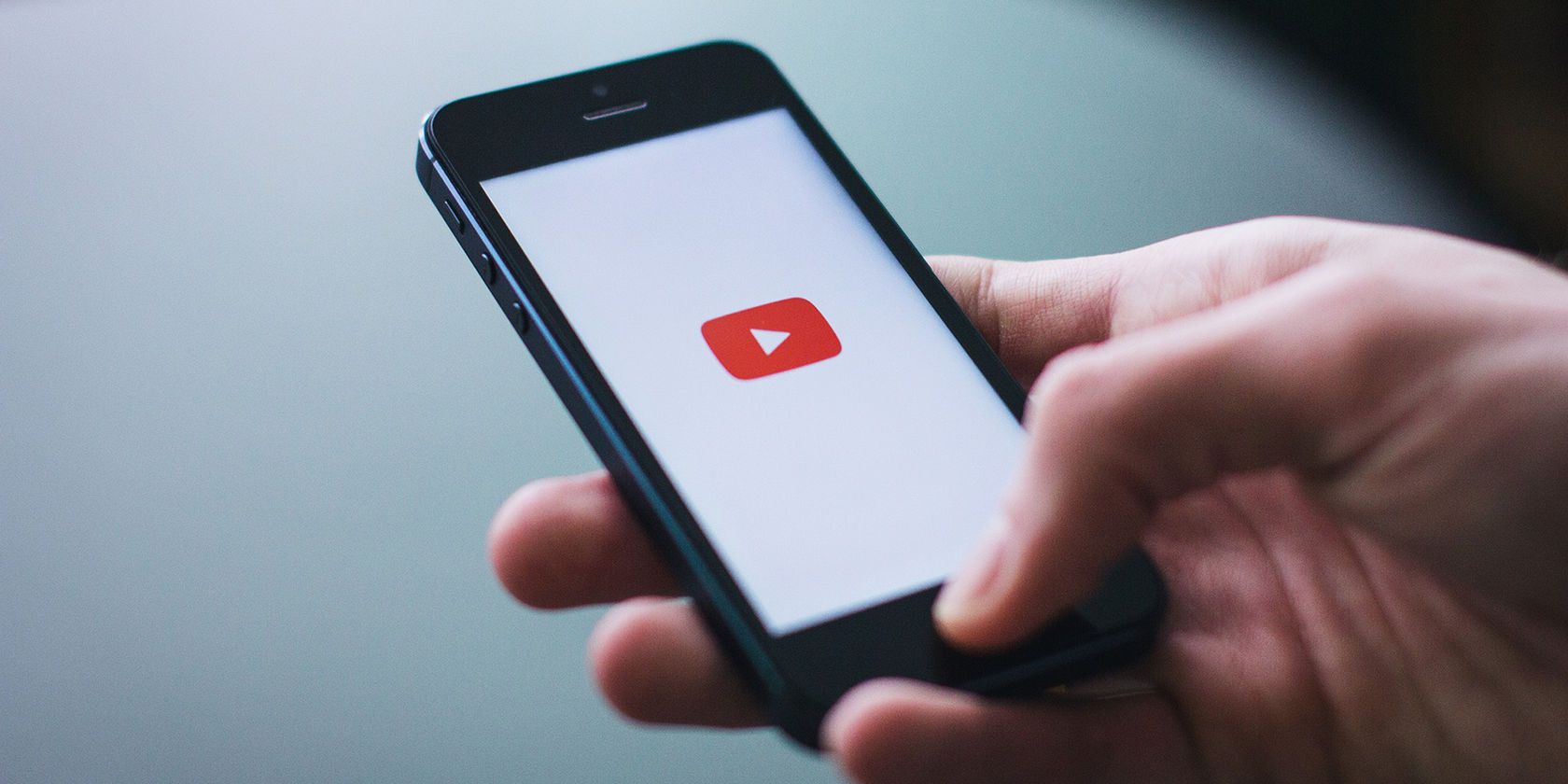بیاموزید که چگونه ویدیوهای YouTube را در iPhone خود بارگیری کنید و آنها را در Camera Roll خود ذخیره کنید، به علاوه سایر روش های دانلود.
از آنجایی که یوتیوب از داده های زیادی استفاده می کند، ذخیره ویدیوهای یوتیوب در آیفون شما ایده خوبی است. اما تماشای یوتیوب به صورت آفلاین کار دشواری است.
اگر برای پرداخت مشکلی ندارید، میتوانید برای تماشای بدون تبلیغات در YouTube Premium مشترک شوید و ویدیوها را برای مشاهده آفلاین بارگیری کنید. اما این همچنان مستلزم تماشای ویدیوها با استفاده از برنامه YouTube است.
اگر بخواهید ویدیوهای یوتیوب را ذخیره کرده و در دوربین آیفون خود تماشا کنید چه باید کرد؟ ما به شما نشان خواهیم داد که چگونه، و این کار نیازی به جیلبریک یا هر چیز مشکوک دیگری ندارد.
چگونه ویدیوهای یوتیوب را در رول دوربین آیفون بارگیری کنیم
متأسفانه، هر برنامه دانلودکننده ویدیوی یوتیوب برای آیفون که در اپ استور ظاهر می شود، معمولاً دوام زیادی ندارد. شما باید از استفاده از هر یک از آنها خودداری کنید، زیرا اپل پس از مدتی آنها را حذف می کند. برای کسب اطلاعات بیشتر در مورد این موضوع، بحث ما در مورد قانونی بودن بارگیری ویدیوهای YouTube را ببینید.
خوشبختانه، بارگیری ویدیوهای YouTube در آیفون شما هنوز هم بسیار آسان است. این فقط به یک راه حل کوچک با استفاده از یک مرورگر نیاز دارد.
ابتدا اپلیکیشن رایگان Documents by Readdle را نصب کنید. این یک مدیر فایل با یک مرورگر وب یکپارچه است که آن را برای دانلود ویدیوهای YouTube و انتقال آنها به Camera Roll مفید می کند.
از iOS 13، دیگر پوشه Camera Roll در آیفون وجود ندارد. با پوشه Recents در برگه Albums برنامه Photos جایگزین شده است. این روش همچنان به همان روش کار می کند و به شما امکان می دهد ویدیوهای YouTube را از طریق برنامه Photos در آیفون خود تماشا کنید.
در مرحله بعد، ویدیوی YouTube را که میخواهید دانلود کنید، پیدا کنید. برای این کار می توانید از برنامه رسمی YouTube استفاده کنید. فقط ویدیو را باز کنید، روی Share ضربه بزنید، سپس Copy link را انتخاب کنید.
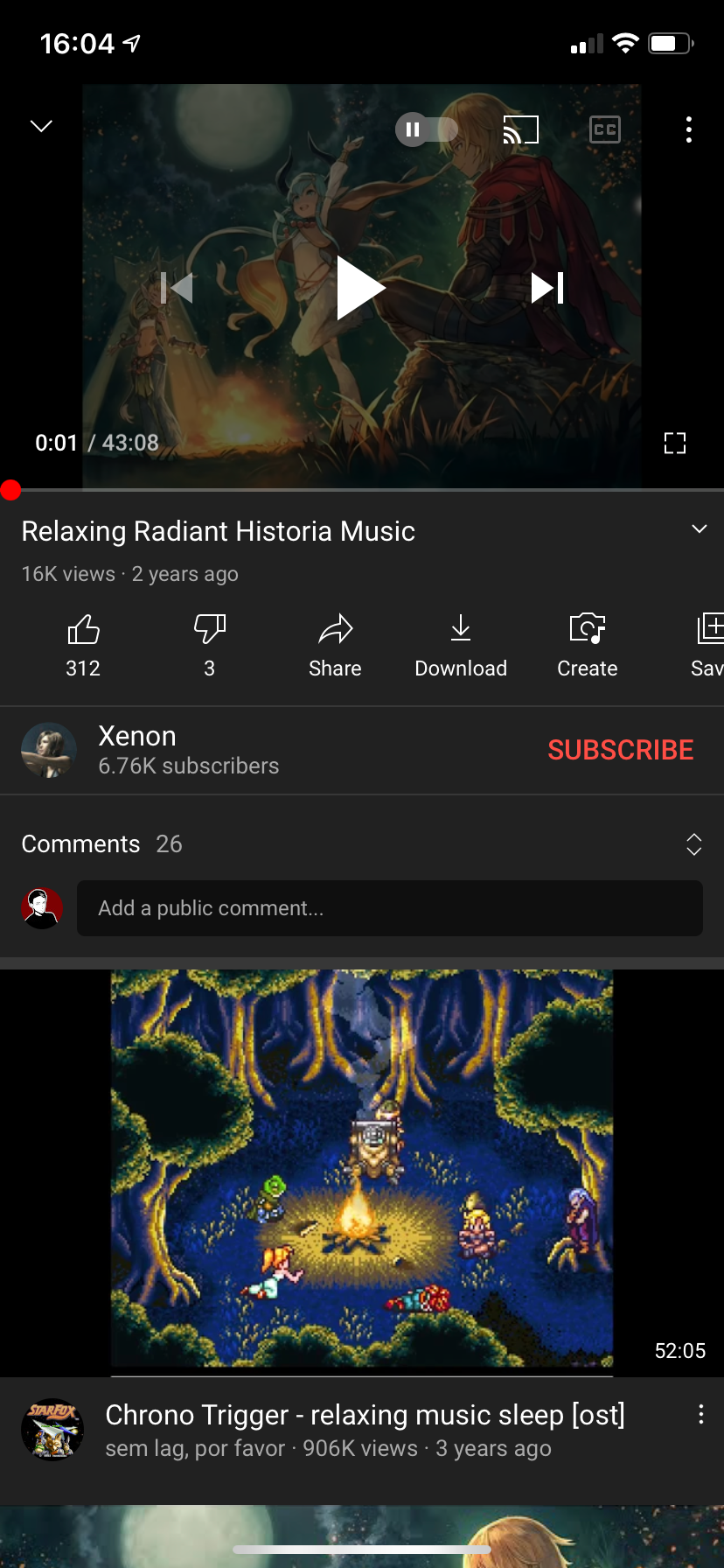
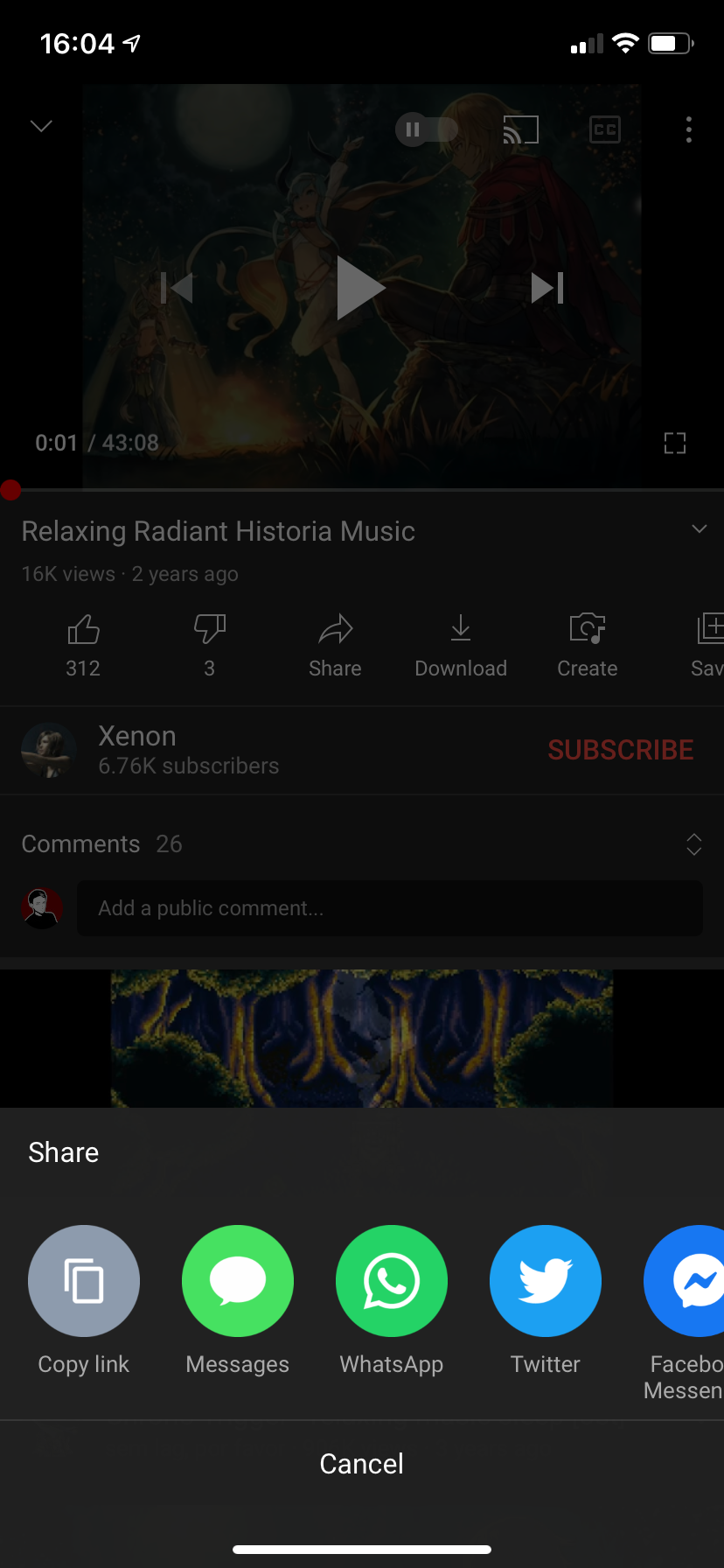
بعد از اینکه لینک را کپی کردید، به برنامه Documents بروید. احتمالاً در اولین باری که از آن استفاده میکنید، باید مقدمهای سریع داشته باشید و میتوانید از پیشنهاد ارتقا به نسخه پریمیوم برنامه صرفنظر کنید.
وقتی داخل Documents هستید، روی نماد Browser در گوشه سمت راست پایین ضربه بزنید تا مرورگر داخلی برنامه باز شود. سپس به وبسایتی بروید که میتواند ویدیوهای YouTube را بارگیری کند، مانند Btclod یا X2Download. این سایتها میآیند و میروند، بنابراین اگر هر یک از آن پیشنهادها کار نکرد، در گوگل جستجو کنید تا مشابه آن را بیابید.
دانلود ویدیوی YouTube در آیفون شما
در سایت دانلود، روی قسمت Search یا paste ضربه بزنید، سپس برای افزودن پیوند به ویدیوی YouTube خود، Paste را انتخاب کنید. روی دکمه کنار فیلد ضربه بزنید تا تبدیل ویدیو به فرمت قابل دانلود شروع شود.
پس از یک لحظه، سایت باید لینک های دانلود ویدیوی شما را ایجاد کند. بسته به سایت خاصی که بازدید می کنید، ممکن است فقط یک لینک، چندین لینک برای سطوح مختلف کیفیت، یا حتی گزینه دانلود فقط صدا (MP3) را ببینید. روی گزینه Video یا مشابه ضربه بزنید و کیفیت مورد نظر خود را انتخاب کنید.
در مثال زیر، ویدیوی 1080p حدود 95 مگابایت است، در حالی که نسخه 480p تنها 20 مگابایت است.
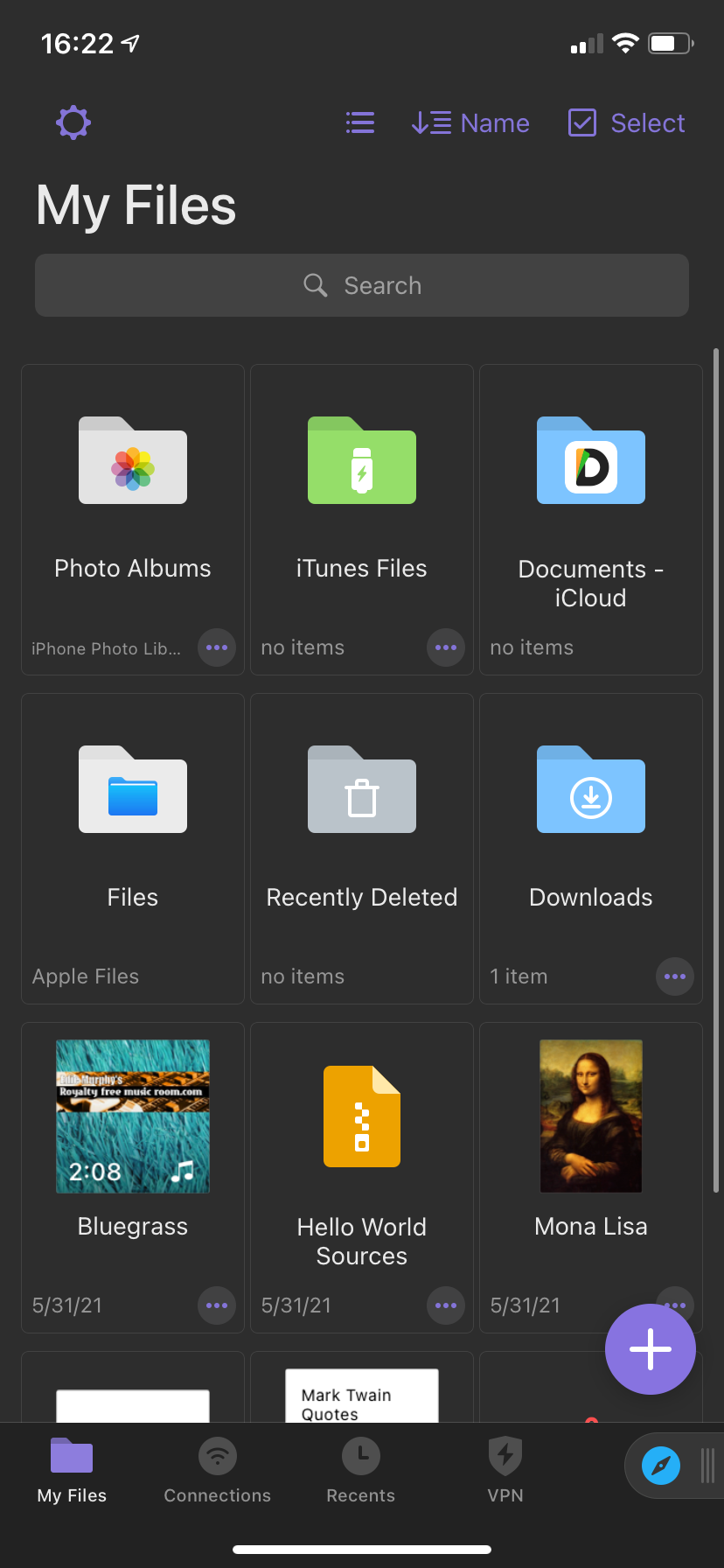
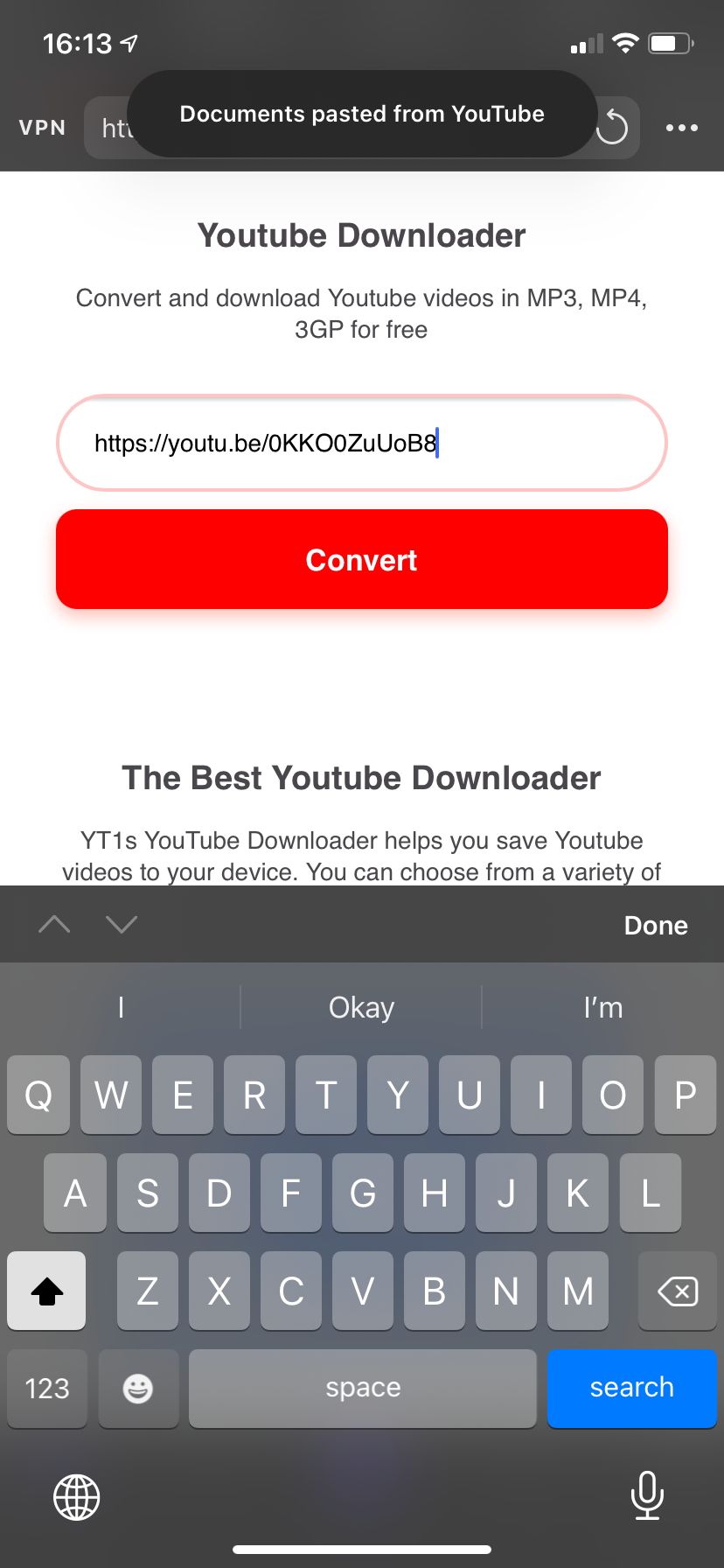
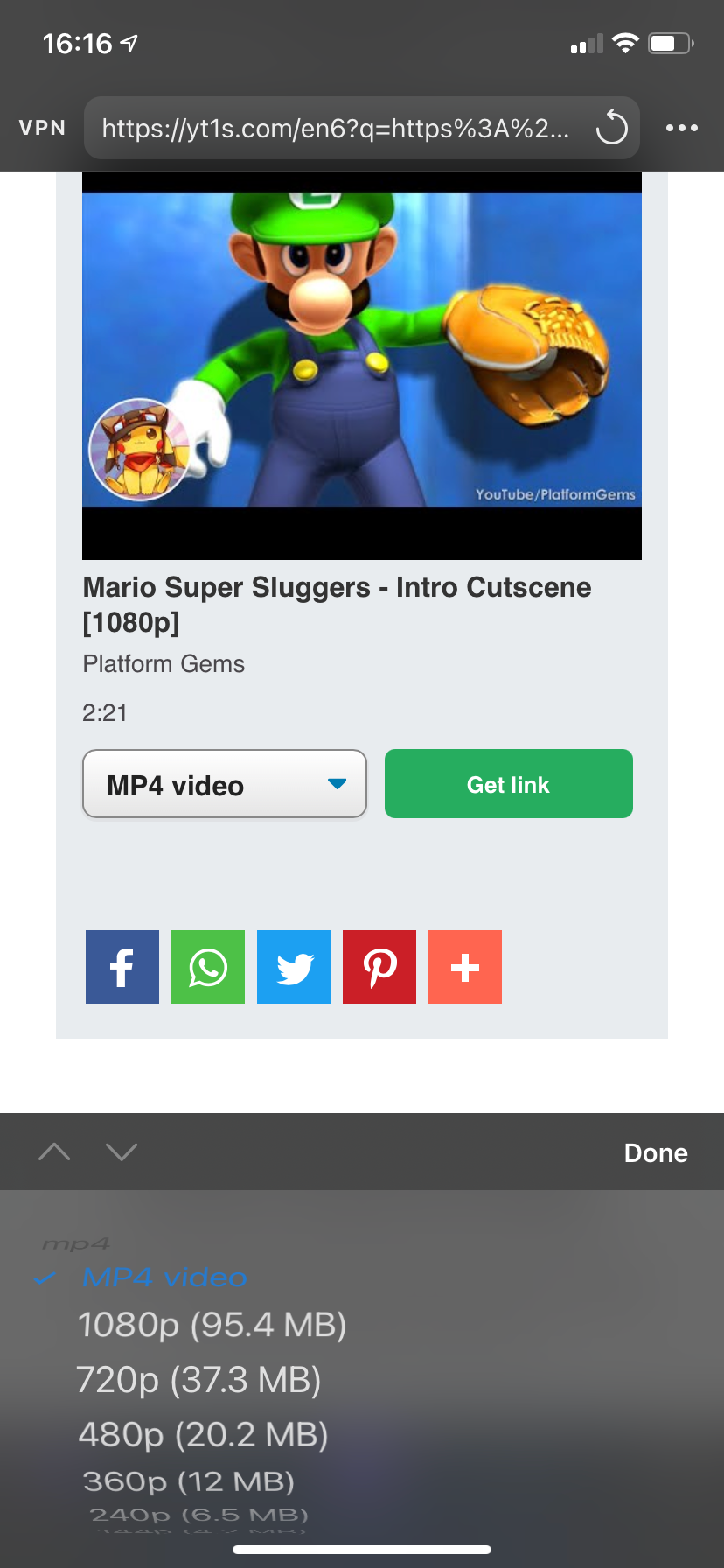
برای شروع دانلود ویدیوی خود پس از آماده شدن، پیوند دانلود را بزنید. با این کار یک پنجره Documents با تنظیمات برگزیده در مورد نحوه ذخیره فایل ظاهر می شود.
اگر دوست دارید، نام را به چیزی کوتاه تر یا توصیفی تر تغییر دهید. مکان ذخیره پیشفرض My Files/Downloads خوب است، مگر اینکه بخواهید آن را به جای دیگری منتقل کنید. و اگر میخواهید بارگیریهای بعدی را بهطور خودکار در همان پوشه ذخیره کنید، میتوانید علامت اسلایدر Ask me every time را بردارید.
برای دانلود ویدیوی YouTube در آیفون خود، روی Done ضربه بزنید. اگر می خواهید پیشرفت آن را بررسی کنید، روی دکمه دانلودها در نوار ابزار پایین برنامه Documents ضربه بزنید.
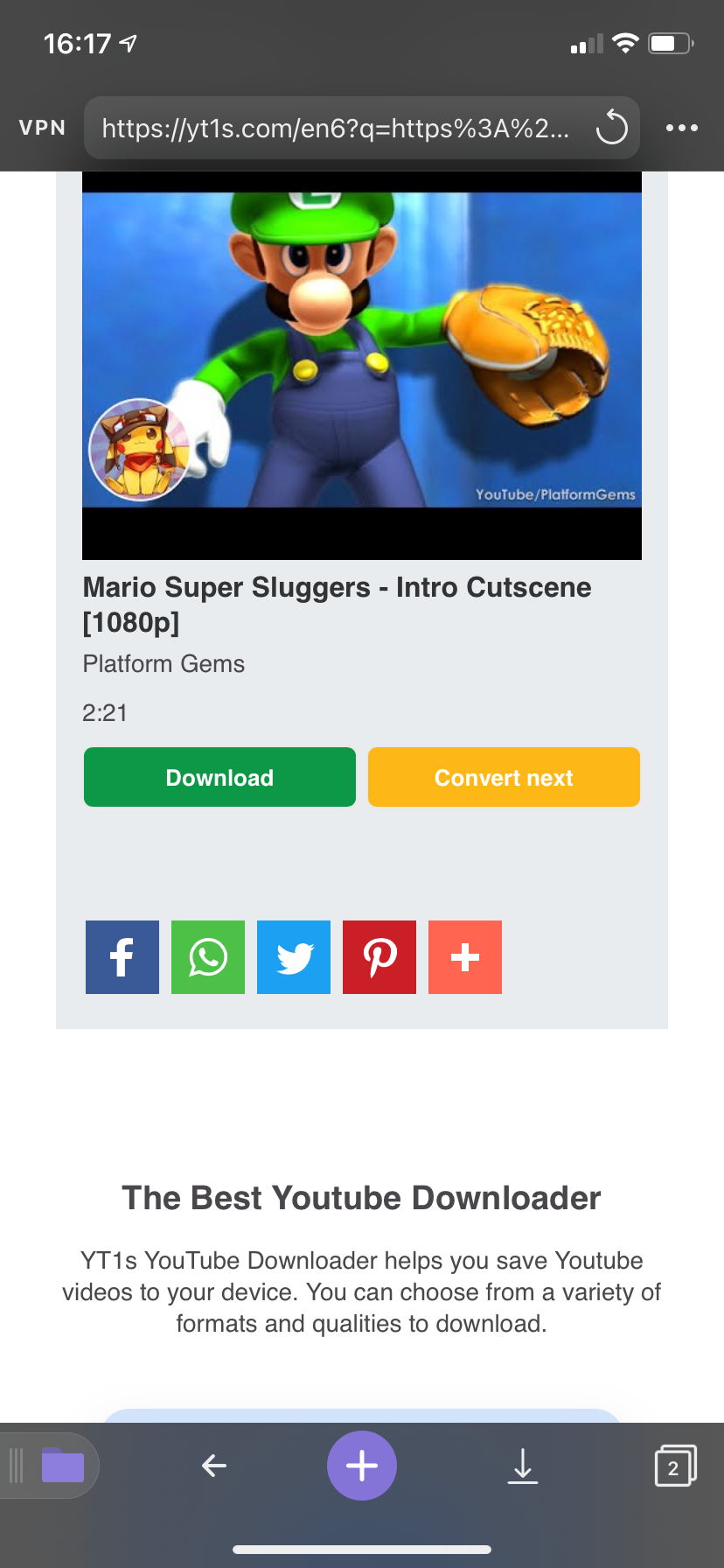
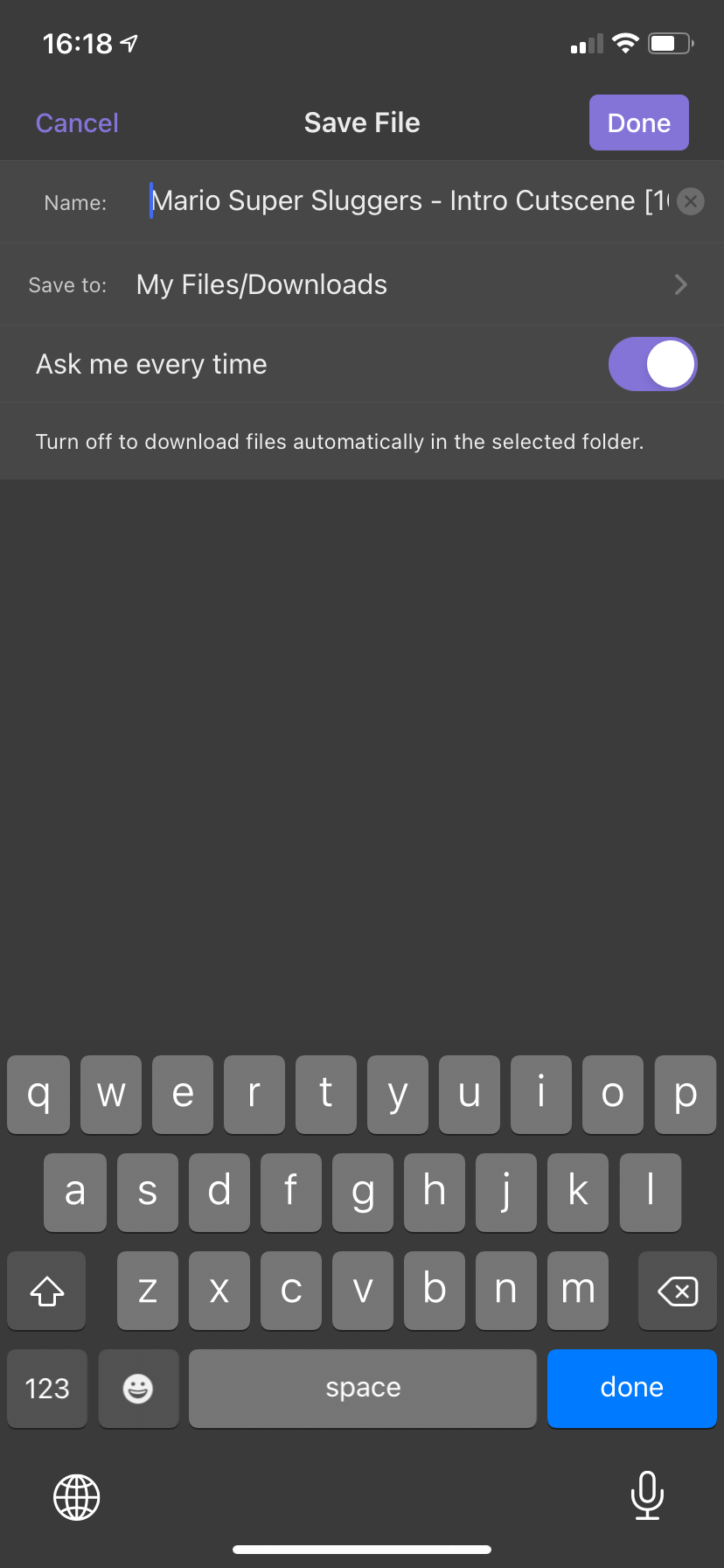
انتقال ویدیوی YouTube به رول دوربین شما
اکنون، فقط باید ویدیوی دانلود شده را جابجا کنید تا در رول دوربین شما نمایش داده شود. برنامه Documents این کار را نیز آسان می کند.
روی نماد پوشه در گوشه سمت چپ پایین برنامه ضربه بزنید تا از مرورگر وب خارج شوید و به مدیر فایل بازگردید. در مرحله بعد، پوشه Downloads خود را باز کنید که باید در زیر عنوان اصلی My Files ظاهر شود. اگر ویدیو را در مکان پیشفرض دانلودها ذخیره نکردهاید، به جای آن پوشهای را که آن را در آن قرار دادهاید باز کنید.
نماد Ellipsis را در زیر فایلی که به تازگی دانلود کرده اید فشار دهید، سپس Move را انتخاب کنید. در صفحه انتقال به صفحه، باید پوشه Photos را در زیر فایلهای من ببینید. برای بررسی روی عکس ها ضربه بزنید. به دلیل ویژگیهای حفظ حریم خصوصی در نسخههای مدرن iOS، از شما خواسته میشود که به برنامه Documents اجازه دسترسی به عکسهای شما را بدهید. روی Allow Access to All Photos ضربه بزنید تا درست کار کند.
وقتی این کار انجام شد، دکمه Move را در بالا سمت راست فشار دهید تا فرآیند تکمیل شود.
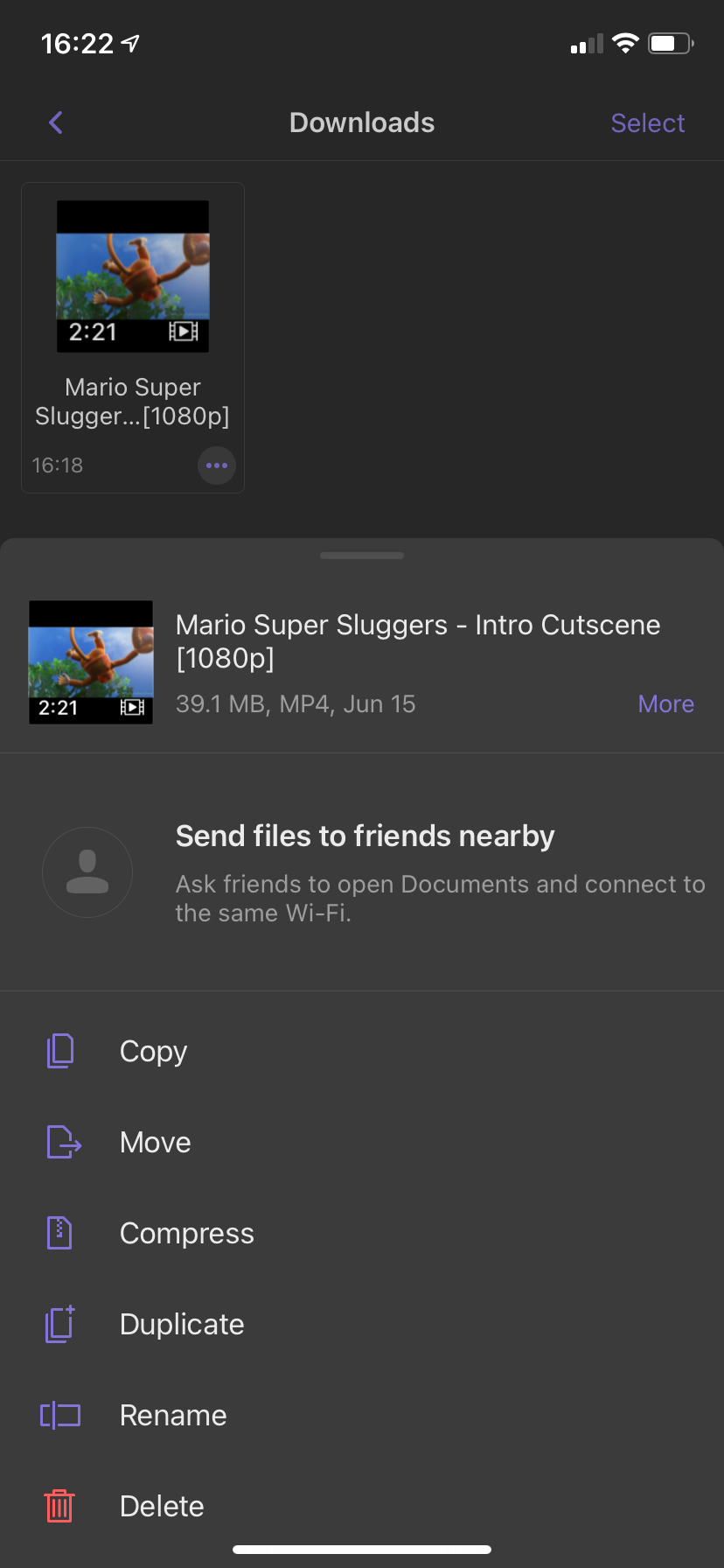
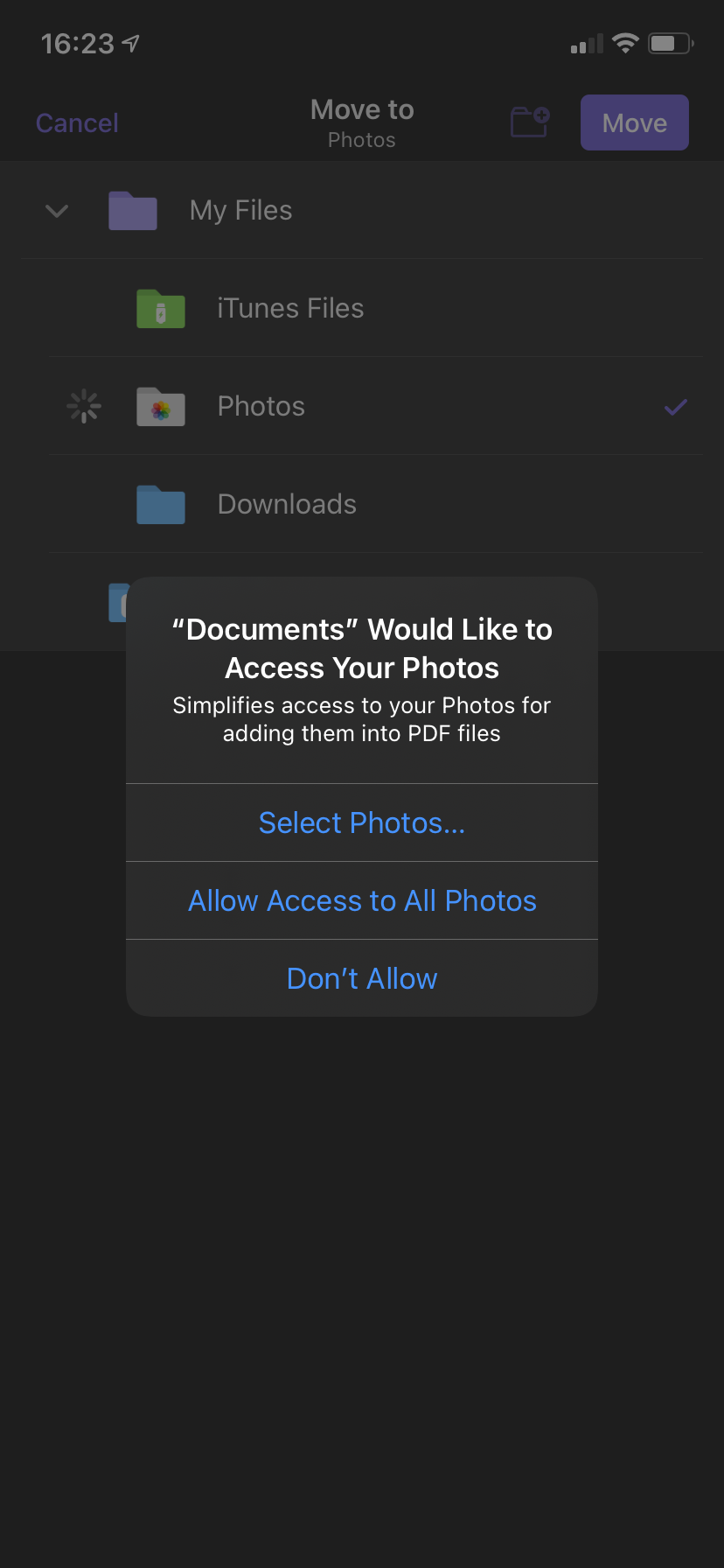
اکنون یک ویدیوی YouTube را با موفقیت در Camera Roll خود دانلود کرده اید. برای مشاهده آن، برنامه Photos را در گوشی خود باز کنید. ویدیوی جدید شما در پوشه Recents در برگه Albums و همچنین گزینه Videos در زیر Media Types در پایین صفحه آلبوم ها ظاهر می شود. همچنین جدیدترین مورد در زیر کتابخانه > همه عکسها خواهد بود.
در صورت تمایل، میتوانید ویدیو را در برنامه Documents برای برخی از گزینههای اضافی مانند تغییر زوم و تغییر حرکات برای کنترل پخش، باز کرده و تماشا کنید.

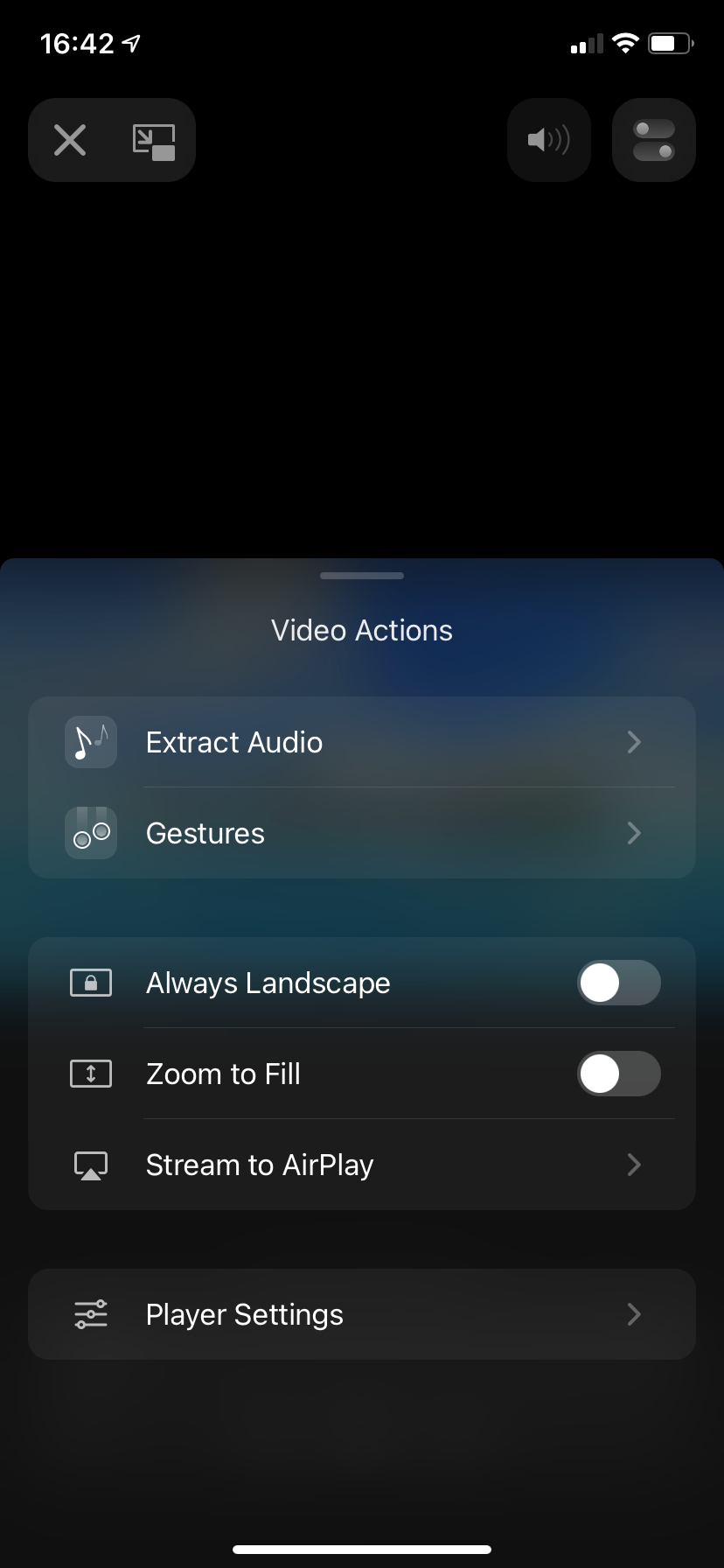
راه های دیگر برای دانلود ویدیوهای یوتیوب در آیفون
ما روش Camera Roll را در بالا توضیح دادیم زیرا بسیاری از مردم می خواهند ویدیوهای YouTube را مستقیماً در آن پوشه ذخیره کنند. اما این تنها راه دانلود ویدیوهای یوتیوب در آیفون یا آیپد شما نیست.
همانطور که قبلاً اشاره کردیم، YouTube Premium چندین مزیت دارد. یکی از بزرگترین آنها این است که میتوانید ویدیوها را به صورت آفلاین بارگیری کنید تا هر زمان که دوست دارید تماشا کنید. اگر به طور منظم ویدیوها را به صورت آفلاین در آیفون خود تماشا می کنید، هزینه ماهانه برای راحتی کار ارزش آن را دارد. به علاوه، این یک روش رسمی است، بنابراین شما هیچ گونه فعالیت قانون شکنی را به خطر نمی اندازید.
با YouTube Premium، فقط باید روی دانلود در هر ویدیویی در برنامه ضربه بزنید. تمام ویدیوهای دانلود شده شما را در یک مکان برای مشاهده آسان ذخیره می کند. با این حال، نمیتوانید آنها را برای تماشای خارج از برنامه YouTube صادر کنید و اگر YouTube Premium را لغو کنید، منقضی میشوند.
اگر نمیخواهید برای Premium پولی بپردازید، میتوانید از دانلود کننده انبوه YouTube بر روی دسکتاپ خود استفاده کنید که سریعتر است. هنگامی که ویدیوها را در رایانه خود تبدیل کردید، فایل ها را از طریق کابل USB یا با استفاده از روش های بی سیم به آیفون خود منتقل کنید.
در صورت عدم موفقیت، میتوانید از راه حل ناشیانه اما قابل انجام ضبط صفحه آیفون خود هنگام پخش ویدیو استفاده کنید. با این حال، برای این کار باید کل ویدیو را پخش کنید، که ایده آل نیست. همچنین بهترین کیفیت را برای ویدیو به شما نمی دهد.
ویدیوهای YouTube را در آیفون بارگیری کنید و آنها را در هر کجا تماشا کنید
با این روشها، میتوانید ویدیوهای YouTube را در آیفون خود ذخیره کنید تا برای تماشای آنها به برنامه یا سرویس YouTube وابسته نباشید. روش Camera Roll برای اکثر افراد بهترین است، زیرا دسترسی به آنها را آسان می کند و نیازی به انتقال هیچ فایلی از دستگاه دیگری ندارید.
در YouTube چیزهای زیادی برای تماشا وجود دارد، بنابراین اگر مطمئن نیستید که چه چیزی را دانلود کنید، مطمئن شوید که بهترین کانال های YouTube را به روز می کنید.